„MatLab“ diegimas:
Prisijunkite prie nemokamo „MatLab“ bandomojo puslapio, čia užpildykite savo el. Paštą ir paspauskite „tęsti“.
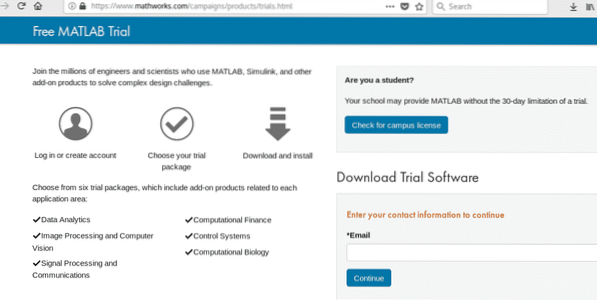
Kitame ekrane užpildykite reikiamus duomenis ir spustelėkite „Kurti“
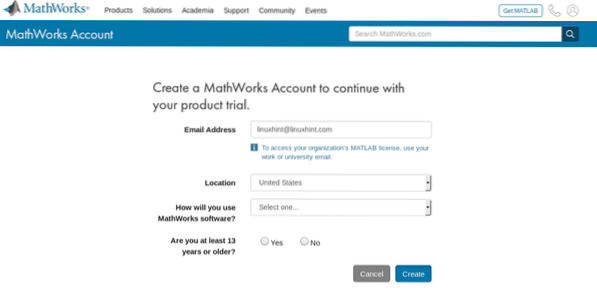
Pastaba: pakeiskite savo el. pašto adresą.
Patikrinkite savo el. Paštą ir raskite „MatLab“ atsiųstą laišką, kad patvirtintumėte savo adresą
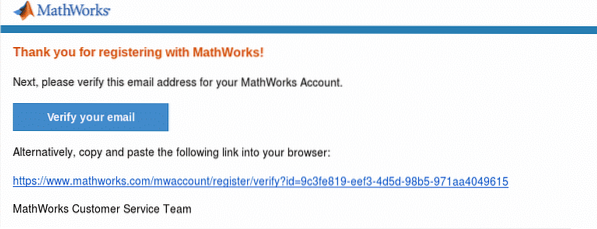 Užpildykite reikiamą papildomą informaciją, sutikite su sąlygomis ir paspauskite mygtuką „Sukurti“.
Užpildykite reikiamą papildomą informaciją, sutikite su sąlygomis ir paspauskite mygtuką „Sukurti“.
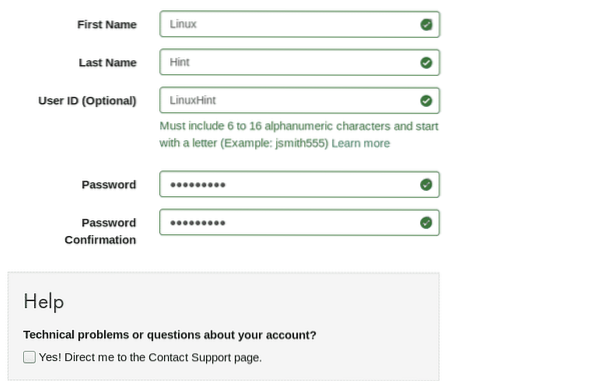
Kitame ekrane pasirinkite jums reikalingas funkcijas. Negaliu pasirinkti Valdymo sistemos, Vaizdų apdorojimas ir kompiuterio matymas, Kompiuterinė biologija ir duomenų analizė, o Kompiuteriniai finansai ir Signalų apdorojimas ir ryšiai nepasirinkti. Pakeiskite mano pasirinkimą ir paspauskite mėlyną mygtuką Tęsti.
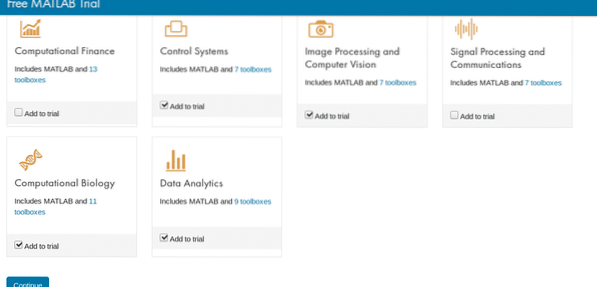 Kitame ekrane pasirinkite antrąją parinktį, kad įdiegtumėte „MatLab“ savo kompiuteryje, kaip parodyta ekrano kopijoje.
Kitame ekrane pasirinkite antrąją parinktį, kad įdiegtumėte „MatLab“ savo kompiuteryje, kaip parodyta ekrano kopijoje.
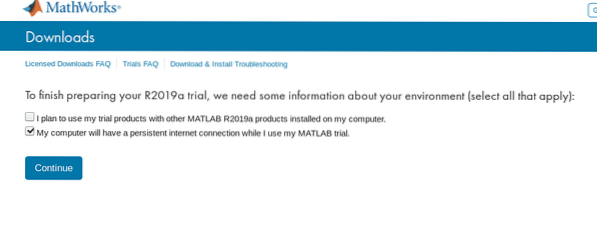
Spustelėkite „Linux (64 Bit)“ ir išsaugokite „Zip“ failą.
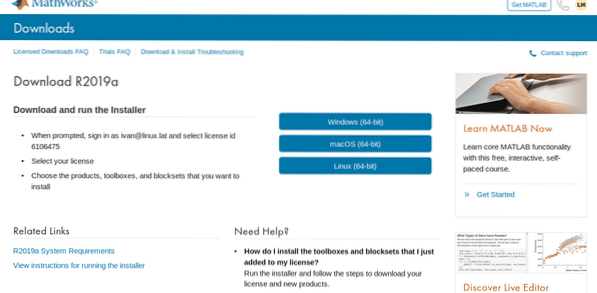 Perkelkite ZIP failą į / opt ar kitą norimą katalogą ir išpakuokite
Perkelkite ZIP failą į / opt ar kitą norimą katalogą ir išpakuokite

Pereiti prie / opt arba katalogą, kuriame atsisiuntėte „Matlab“ katalogą ir vykdėte
./diegti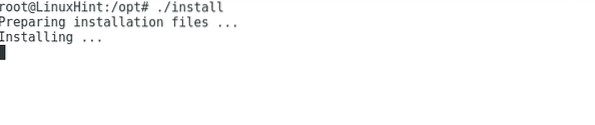
Grafiniame lange bus prašoma prisijungti prie ką tik sukurtos paskyros, paspauskite Pirmyn.

Kitame ekrane sutikite su sąlygomis ir paspauskite Next.
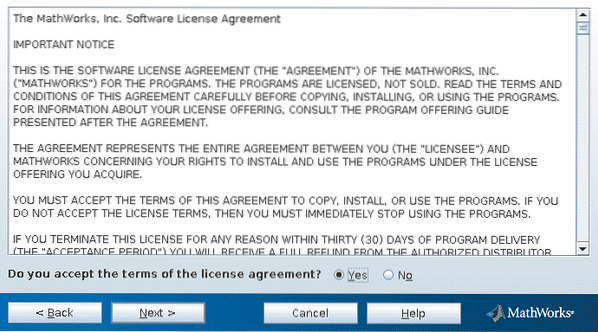
Kitame ekrane užpildykite savo el. Pašto adresą ir slaptažodį.
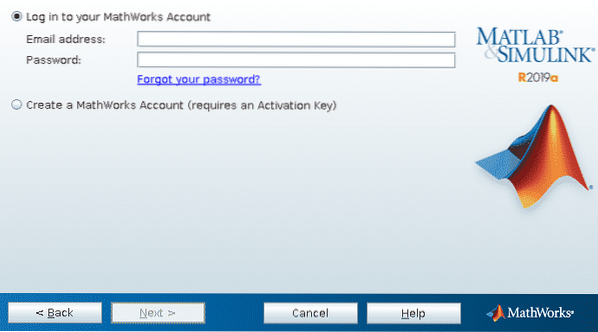
Pasirinkite licenciją ir paspauskite Next
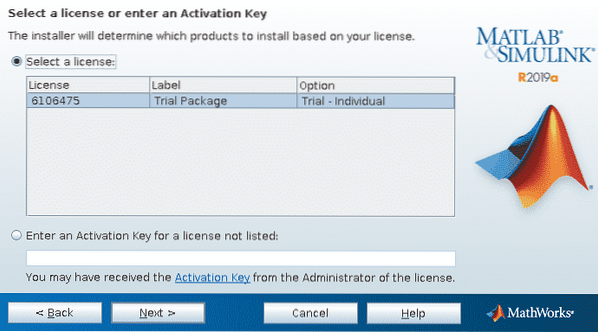
Dabar pasirinkite katalogą, kad įdiegtumėte „MatLab“, galite palikti numatytąjį. Tada paspauskite „Next“
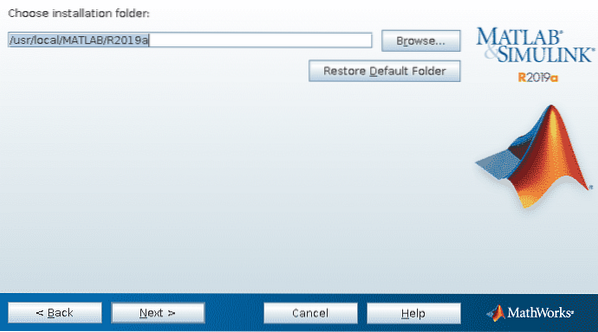
Pasirinkite norimas funkcijas tarp funkcijų, kurias pasirinkote atsisiųsdami „Matlab“ iš savo svetainės. Nerekomenduoju pridėti jums nereikalingų funkcijų, „MatLab“ jus perspės, jei atšauksite kitiems reikalingo produkto pasirinkimą.
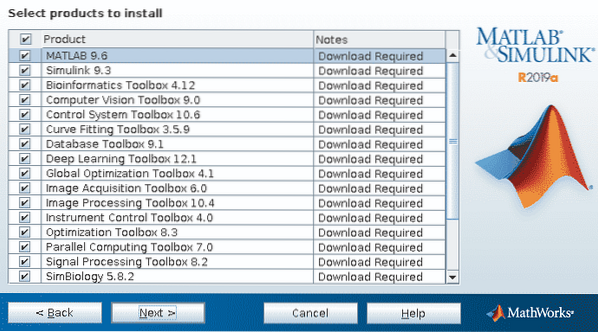
Kitame ekrane galite sukurti simbolinę nuorodą, kad iškviestumėte „Matlab“, spustelėkite parinktį ir tada Pirmyn.
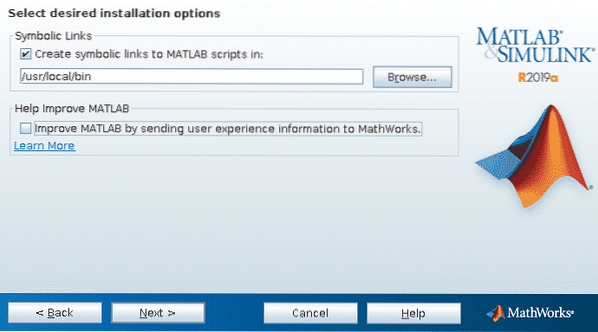
Kitame ekrane tiesiog paspauskite „Install“, kad pradėtumėte diegimą.
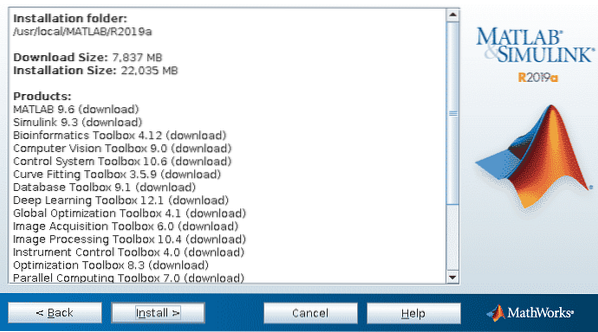
Diegimo procesas prasidės ir gali užtrukti ilgai, atsižvelgiant į kelis aukščiau nurodytus veiksmus pasirinktus produktus.

„MatLab“ gali rekomenduoti pridėti priklausomybes, šiuo atveju prašo kompiliatoriaus, spustelėkite Pirmyn.
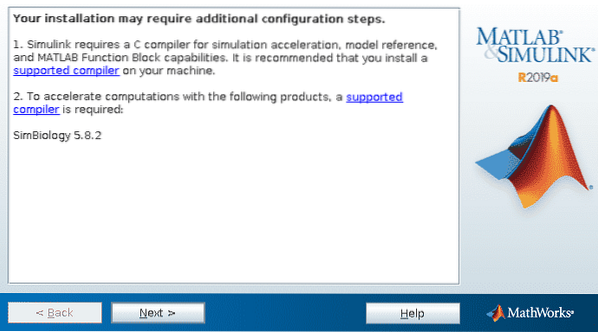
Tada mes įdiegėme „MatLab“, spustelėkite Baigti.
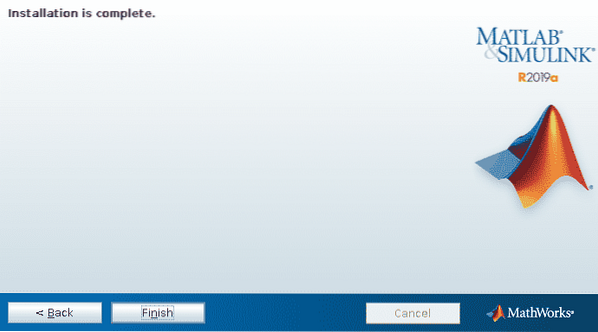
Turiu „gcc“, bet „MatLab“ vis tiek rekomendavo įdiegti kompiliatorių, įdiegti „C“ kompiliatorių, palaikomą „MatLab“, kaip rekomenduojama tiesiog paleisti:
apt install gfortran -y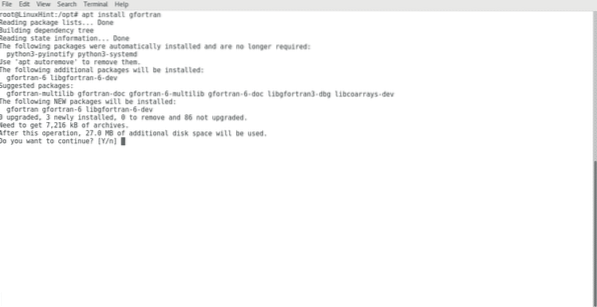
Norėdami atidaryti „MatLab“ tipą konsolėje matlab

Komanda paleis „MatLab“, kuri paprašys el. Pašto adreso ir slaptažodžio:
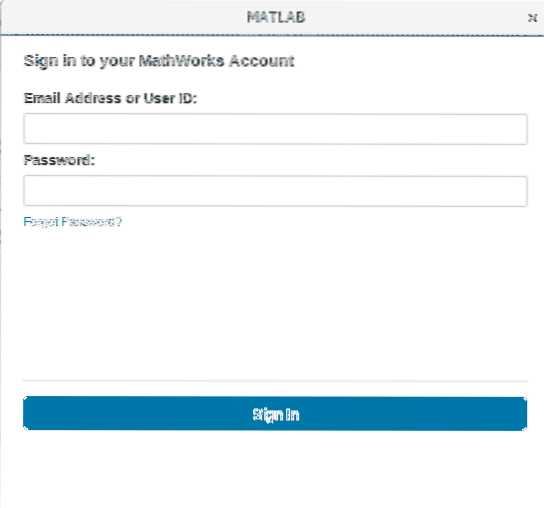
Galiausiai „MatLab“ yra įdiegta ir paruošta naudoti.
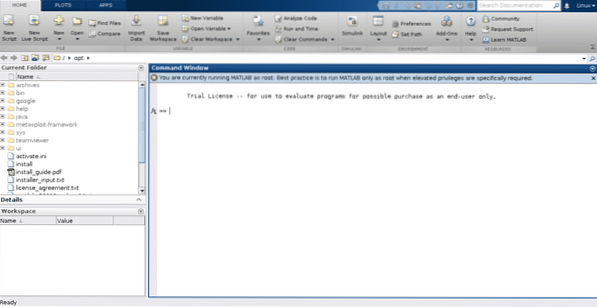
Pastaba „MatLab“ nerekomenduojama naudoti kaip šakninio tinklo, nebent tai būtina.
Tikiuosi, kad šis straipsnis jums buvo naudingas norint pradėti naudotis „Matlab“. Toliau sekite „LinuxHint“, kad gautumėte daugiau „Linux“ patarimų ir naujinių.
 Phenquestions
Phenquestions


